Win10 系统中,开机自动启动程序的设置方法备受关注,对于许多用户来说,让常用的程序在开机时自动启动,能够节省时间,提高效率,为您详细介绍如何进行设置。
要实现 Win10 开机自动启动程序,首先我们需要打开任务管理器,按下“Ctrl + Shift + Esc”组合键,或者在任务栏上右键点击并选择“任务管理器”,在任务管理器中,切换到“启动”选项卡,这里会列出当前开机启动的程序。
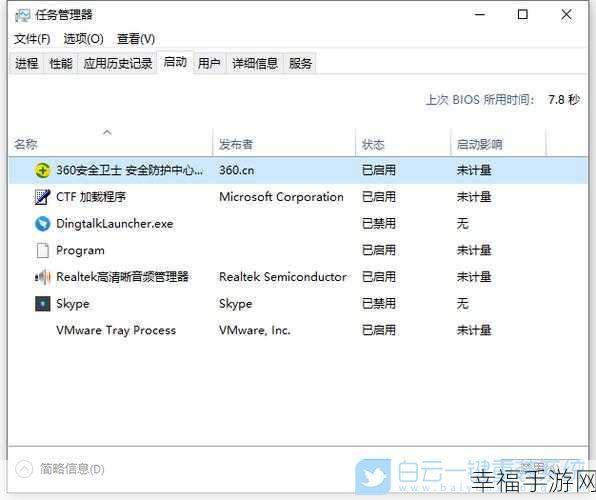
如果您想添加新的程序为开机自动启动,只需找到该程序的快捷方式,通常可以在桌面或开始菜单中找到,右键点击快捷方式,选择“打开文件所在的位置”,在程序所在的文件夹中,找到程序的主文件,右键点击它,选择“创建快捷方式”,将创建好的快捷方式复制或剪切,然后打开“C:\ProgramData\Microsoft\Windows\Start Menu\Programs\StartUp”文件夹,将快捷方式粘贴进去即可。
还可以通过系统设置来添加开机启动程序,点击“开始”菜单,选择“设置”,在打开的设置窗口中,点击“应用”选项,在应用页面中,选择“启动”选项,然后点击“添加”按钮,浏览并选择您想要开机自动启动的程序。
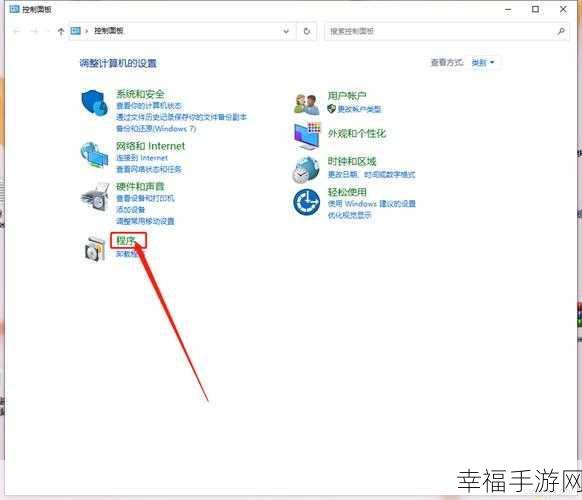
需要注意的是,并非所有程序都适合设置为开机自动启动,过多的开机启动程序可能会导致系统开机速度变慢,影响电脑的性能,在设置开机自动启动程序时,要根据实际需求进行选择。
掌握了以上方法,您就能够轻松地在 Win10 系统中设置开机自动启动程序,让您的电脑使用更加便捷高效。
文章参考来源:微软官方帮助文档及相关技术论坛。







